
Vergeet uw computer niet wanneer u bent Lente die al je spullen schoonmaakt . Van de software naar de hardware zijn er enkele manieren om uw Windows 10-laptop of desktop opgeruimd en uitgevoerd in tip-topvorm.
Verwijdertoepassingen die u niet gebruikt
Deze tip lijkt misschien voor de hand liggend, maar het is een goede plek om te beginnen. Veel apps die u installeert Toevoegen Startup-programma's of achtergrondsysteemdiensten die uw pc langer maken om op te starten en die middelen op de achtergrond gebruiken. Sommige programma's CONTEXT-menu's van Clutter File Explorer met opties. Anderen-vooral pc-games - kan gewoon veel schijfruimte gebruiken.
Dat is prima als u deze toepassingen gebruikt en u gunstig vindt, maar het is eenvoudig om een groot aantal applicaties te installeren en u niet te gebruiken die ze helemaal niet gebruiken. Om dingen op te ruimen, verwijdert u de toepassingen die u niet gebruikt.
Op Windows 10 kunt u naar Instellingen & GT gaan; Apps & GT; Apps & AMP; Functies om een lijst met applicaties te bekijken die u kunt verwijderen. Je kan ook Toegang tot de traditionele "Verwijderen of wijzigen van een programma" in het klassieke bedieningspaneel .
Terwijl je door de lijst gaat, onthoud dan dat bepaalde programma's erin 'afhankelijkheden' zijn die andere programma's nodig hebben. Er is bijvoorbeeld een goede kans dat u een aantal "ziet" Microsoft Visual C ++ Herdistributable "Items hier. Je wilt die geïnstalleerd.
Als u niet weet wat een programma is of wat het doet, voert u er een webzoekactie uit. U kunt merken dat het programma een noodzakelijk en nuttig hulpprogramma is voor de hardware van uw pc, bijvoorbeeld.
VERWANT: Hoe kom je bij het Old Uninstall-programma's Panel op Windows 10
Verwijder browserextensies die u niet nodig hebt
Browser-extensies zijn vergelijkbaar met apps. Het is gemakkelijk om een stel te installeren en jezelf niet te gebruiken. Browser-extensies kunnen uw webbrowsen echter vertragen en de meeste hebben toegang tot alles wat u in uw browser doet. Dit maakt ze een beveiliging en privacyrisico , vooral als ze worden gecreëerd door een bedrijf of individu dat u niet vertrouwt.
Als u de officiële uitbreiding van de browser hebt geïnstalleerd die is gemaakt door de wachtwoordbeheerder Bedrijf dat je al vertrouwt, dat is één ding. Maar als u een kleine extensie hebt geïnstalleerd die een af en toe nuttige functie biedt, en het is gemaakt door een onbekende individuele-nou, misschien ben je beter af zonder dat het geïnstalleerd is.
Ga door de geïnstalleerde extensies van uw webbrowser en verwijder degenen die u niet gebruikt - of vertrouwen. Klik in Google Chrome bijvoorbeeld op Menu & GT; Meer Tools & GT; Extensies om ze te vinden. Klik in Mozilla Firefox op Menu & GT; Add-ons. Klik in Microsoft Edge op Menu & GT; Extensies.
VERWANT: Wist je dat browserextensies naar je bankrekening kijken?
Tweak uw opstartprogramma's
We raden aan om programma's te verwijderen die u niet nodig hebt en niet gebruikt. Maar misschien wilt u soms een programma achterlaten terwijl het wordt gestart bij het opstarten bij het opstarten. Dan kunt u het programma alleen starten als u het nodig hebt. Dit kan versnellen uw opstartproces en reinig uw systeemvak of Meldingsgebied .
Vinden Het opstartprogramma bedient op Windows 10 , klik met de rechtermuisknop op uw taakbalk en selecteer "Taakbeheer" (of druk op CTRL + SHIFT + ESC). Klik op het tabblad "Startup" en als u het niet ziet, klikt u eerst op "Meer details". (U kunt ook een vergelijkbaar gereedschap vinden Instellingen & GT; Apps & GT; Beginnen .)
Schakel programma's uit die u niet bij het opstarten wilt gebruiken. Velen van hen zullen niet nodig zijn. Houd er rekening mee dat dit kan beïnvloeden functionaliteit - bijvoorbeeld als u ervoor kiest om Microsoft OneDrive of Dropbox bij het opstarten niet uit te voeren, dan zullen ze uw bestanden niet automatisch synchroniseren en synchroniseren. U moet ze openen nadat het opstartproces van uw computer is voltooid.
VERWANT: Het beheren van opstarttoepassingen in Windows 8 of 10
Organiseer uw bureaublad en bestanden
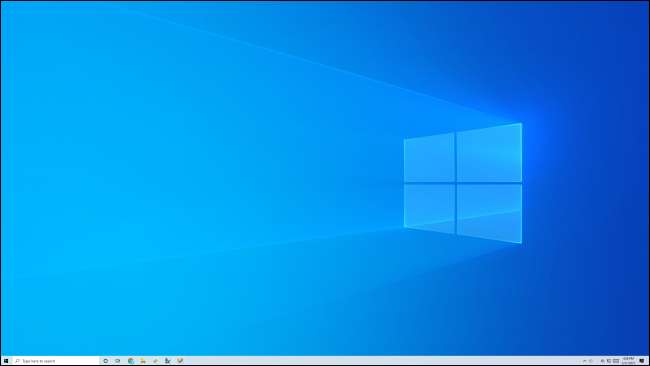
Schoonmaken van de lente gaat niet alleen over het maken van uw pc sneller worden uitgevoerd. Het gaat ook over het maken van je sneller bij het gebruik ervan. Het hebben van een goed georganiseerd bestandsstructuur maakt het makkelijker voor u om de bestanden die u nodig heeft, zonder de bestanden die je niet nodig hebt in de weg te maken.
Het opruimen van uw rommelige desktop is een groot deel van dat. En als je niet wilt opruimen van uw bureaublad, overweeg dan gewoon het verbergen van uw pictogrammen op het bureaublad, die u gemakkelijk kunt doen door rechts te klikken op uw bureaublad en het vinkje Bekijk & gt; Toon de bureaubladiconen.
Buiten dat, rekening houden met het openen van File Explorer en het organiseren van uw persoonlijke bestanden en mappen. Er is een goede kans dat uw map 'Downloads', in het bijzonder, heeft behoefte aan een cleanup-of gewoon een aantal snelle verwijdering van oude downloads die u niet meer nodig. Welke mappen die u vaak gebruikt, kunt u overwegen pinning ze naar de Quick Access zijbalk in File Explorer voor gemakkelijkere toegang tot uw spullen.
VERWANT: Hoe je je Messy Windows Desktop Organiseer (En Keep It That Way)
Ruim je Taakbalk en Start Menu
Terwijl je toch bezig bent, overweeg snoeien of reorganiseren van de taakbalk iconen. Als jouw taakbalk is vol van pictogrammen voor toepassingen die u niet nodig hebt, losmaken ze door met de rechtermuisknop op te klikken en te kiezen voor “Loskoppelen van taakbalk.” Herschikken ze met drag-and-drop om ze te verplaatsen waar u maar wilt op de taakbalk.
Bekijken Uw startmenu aanpassen , te. Windows 10's standaard Start-menu staat vol met snelkoppeling tegels die u waarschijnlijk niet te gebruiken. Als je nog nooit hebt aangepast, is het nu een goed moment om ervoor te zorgen dat alleen de programma's die u daadwerkelijk gebruik worden vastgemaakt aan de tegels gebied.
En terwijl je toch bezig bent, kunt u een verscheidenheid aan programma's op de achtergrond die een pictogram in het systeemvak te hebben. Jij kan verberg systeemvak iconen met een snelle drag-and-drop , Waardoor het programma lopen terwijl je het icoon uit de taakbalk.
VERWANT: 10 manieren om het Windows 10 Start-menu aan te passen
Ruim uw browser en zijn Bookmarks
Je veel tijd doorbrengen waarschijnlijk in de webbrowser op uw computer. Als u gebruik maken van haar functie Bladwijzers, overweeg dan neem de tijd om uw bladwijzers te reorganiseren op een manier die zinvol is.
Het is het gemakkelijkst om dit te doen 'van de browser bookmarks manager in plaats van gehannes met de bladwijzerwerkbalk. In Google Chrome, op het menu & gt; Bookmarks & gt; Bookmark Manager om het te lanceren. Het verstandig een back-up van uw bladwijzers voordat u verder gaat, voor het geval je wilt dat ze in de toekomst weer. We hebben veel tips voor gekregen decluttering uw bladwijzers .
VERWANT: Hoe tem je een Web Browser Bookmarks Declutter
Run Schijfopruiming om ruimte vrij te maken
Als u wilt opruimen een aantal tijdelijke bestanden en vrij te maken wat schijfruimte, proberen met behulp van het hulpprogramma Schijfopruiming ingebouwd in Windows. Op Windows 10, open het menu Start, zoeken naar “Disk Cleanup” met behulp van het zoekvak, en klik op “Schijfopruiming” op te starten. Klik op de knop “Clean up systeembestanden” om ervoor te zorgen dat je het opruimen van beide bestanden en bestanden voor het hele systeem van uw Windows-gebruikersaccount.
Afhankelijk van hoe lang het geleden is dat u voor het laatst liep deze tool kunt u in staat om vrij te maken gigabytes aan onnodige bestanden, bijvoorbeeld dossiers met betrekking tot de oude Windows-updates. Kijk goed door de lijst van dingen die Schijfopruiming plannen om te verwijderen om ervoor te zorgen dat het gereedschap niet delete alles wat je wilt behouden.
VERWANT: Is het veilig om alles verwijderen in Windows' Schijfopruiming?
Stof uit uw pc

Als u een desktop-pc, je moet het regelmatig openen en geven het een snelle stof. (Zorg ervoor dat de pc uit te schakelen eerst!) Afstoffen uw laptop kan ook nodig zijn.
Dust bouwt vaak in fans van uw pc en andere componenten, het verminderen van hun koeling effectiviteit. Als gevolg hiervan kan uw pc worden heter, of op zijn minst, zal de ventilator harder moeten werken om hetzelfde bedrag te geven van de koeling.
Terwijl je niet gek hoeft te gaan Eindig schoonmaken van elk deel van uw pc , we raden aan om je pc uit te schakelen en het schoon te maken met perslucht (zoals Falcon Dust-off of een vergelijkbaar merk). Gebruik hier nooit een vacuüm!
VERWANT: Hoe u uw vuile desktopcomputer grondig schoonmaakt
Maak je vuile toetsenbord schoon, monitor en meer
Stof aan de binnenkant van uw pc kan de prestaties en koeling beïnvloeden. Maar er is waarschijnlijk ook elders stof: op het scherm van de monitor van uw computer, tussen de toetsen op uw toetsenbord en meer.
Spring Cleaning is een geweldige tijd om een leuk, diep schoon te maken. Om uw monitor te reinigen, is alles wat u echt nodig heeft, een standaard microfiberdoek, dezelfde soort die u zou gebruiken om een paar bril af te vegen.
Om uw toetsenbord diep te reinigen, kunt u de sleutels over het algemeen verwijderen en perslucht of een vacuüm gebruiken om het geaccumuleerde puin te wissen.
Wij hebben Tips voor het reinigen van al uw andere pc-randapparatuur , te. Je kunt een grote verscheidenheid aan verschillende kopen producten die beloven om het reinigingsproces te versnellen .
VERWANT: Hoe alle gadgets schoon te maken en te desinfecteren
Optioneel: Overweeg "Resetten" Windows 10
Laten we eindigen met een geeky tip: als u het gevoel hebt dat u wilt beginnen met een frisse, reinig Windows-installatie, overweeg dan Windows te resetten 10. Verwar dit niet met Start uw pc opnieuw op -Het is meer als een fabrieksreset op andere apparaten.
In Windows 10, "Resetten" Windows is vergelijkbaar met het opnieuw installeren. U krijgt een fabrieksinformatie, zonder dat de programma's die u hebt geïnstalleerd en de instellingen die u hebt gewijzigd. Je kunt dan vers beginnen. (U kunt ervoor kiezen om uw persoonlijke bestanden te behouden tijdens het doorgaan van het resetproces.)
Terwijl u Windows opnieuw instelt, kunt u ervoor kiezen voer een "verse start" uit die daadwerkelijk zal wissen Fabrikant-geïnstalleerde botten en geef je een fris, recht-van-Microsoft Windows 10-systeem. Als uw pc met veel fabrikant-geïnstalleerde junk kwam, is dit een geweldige optie om te proberen.
Waarschuwing: Als u dit probeert, moet u zich daarna bewust zijn dat u tijd moet doorbrengen met het installeren van uw software en het configureren van Windows 10 zoals u het leuk vindt. We raden ook aan Back-up van uw bestanden Voordat u dit proces doorgaat, voor het geval: het resetproces kan uw bestanden behouden als u de juiste opties selecteert, maar het is beter om veilig te zijn dan sorry. Het is altijd het beste om te allen tijde een up-to-date back-up te hebben.
Wilt u geen verse Windows-installatie? Sla deze stap over! Als u onze andere tips hebt gevolgd, moet uw pc al worden opgestart.
VERWANT: Hoe te gebruiken Windows 10's "Fresh Start" op de update van de mei 2020
Nu is uw pc opgeruimd en klaar om te gaan. Waarom niet-schoon al het andere springen? Nemen Lifesavvy's Spring Cleaning Challenge om je huis in 30 dagen op te zetten.







